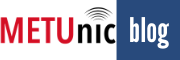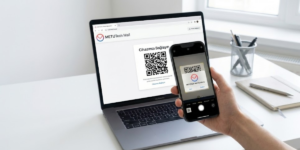cPanel 11.x için CSR (Certificate Signing Request) Oluşturma Kılavuzu
Aşağıdaki talimatlar, cPanel (Paper-Lantern Tema – Modern) üzerinde CSR oluşturma sürecini adım adım açıklamaktadır. CSR ve özel anahtarınızın önemi hakkında daha fazla bilgi edinmek için “Certificate Signing Request Genel Bakış” makalemizi inceleyebilirsiniz. Eğer halihazırda bir CSR oluşturduysanız ve güvenilir bir SSL sertifikası aldıysanız, SSL Kurulum Talimatları makalemize göz atarak aşağıdaki adımları atlayabilirsiniz.
1. cPanel’e Giriş Yapın
cPanel’e giriş yapmak için genellikle şu adresi kullanabilirsiniz: https://domain.com:2083.
Not: cPanel giriş sayfasına erişmeye çalışırken “Bağlantınız gizli değil” gibi bir hata mesajı alabilirsiniz. Bu, genellikle sitenizin SSL sertifikasının doğrulanmamış olmasından kaynaklanmaktadır.
Kullanıcı adınızı ve şifrenizi girin, ardından Giriş Yap düğmesine tıklayın.
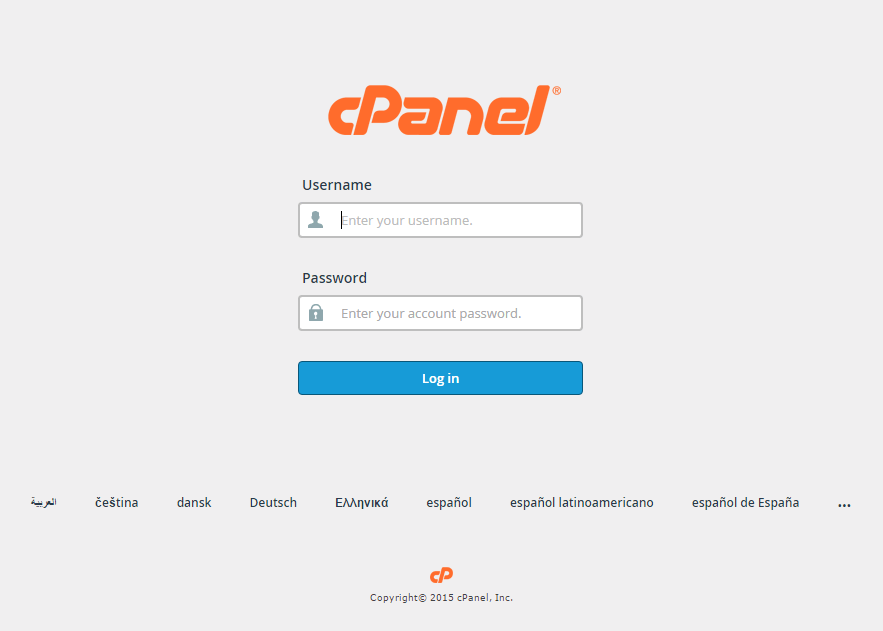
2. cPanel Ana Sayfasına Gidin
Başarıyla giriş yaptıktan sonra cPanel ana sayfasını görüntüleyin.
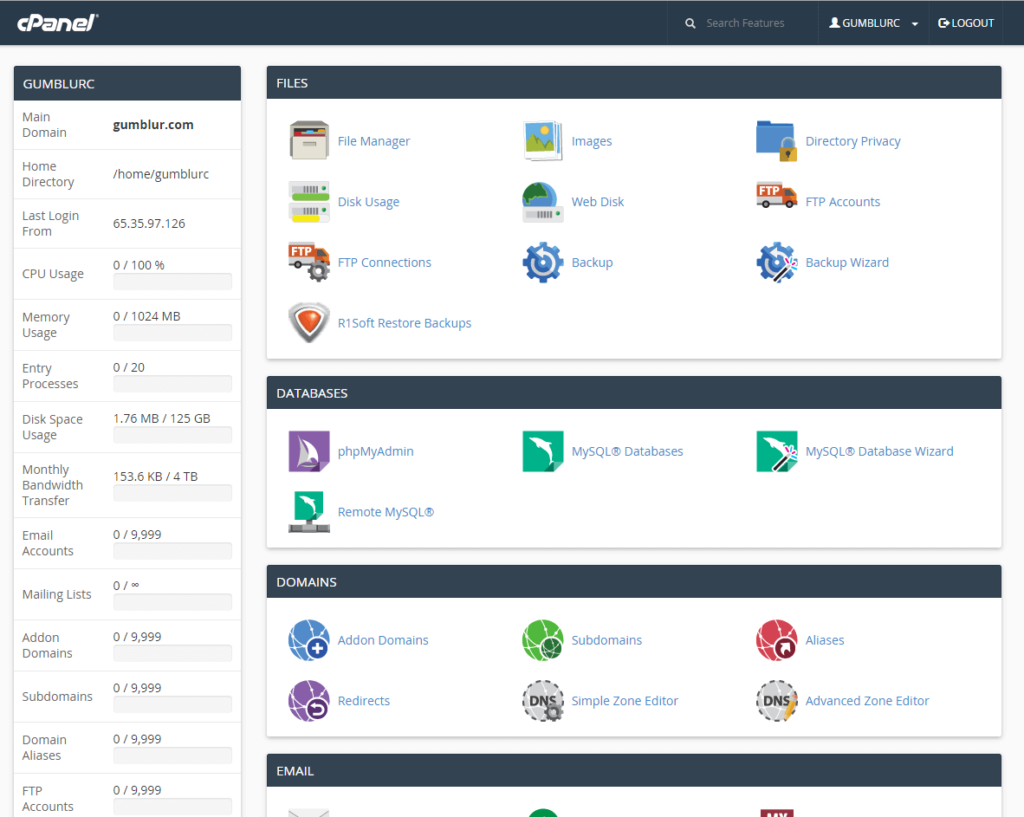
Not: Daha eski sürümler (X3 Tema – Klasik gibi) yukarıdaki görselden farklı görünebilir, ancak aynı kategori yapısına ve mantığa sahiptir.
3. SSL/TLS Yöneticisine Gidin
SSL/TLS Yöneticisi sayfasına gitmek için Güvenlik bölümüne gidin ve SSL/TLS düğmesini seçin.
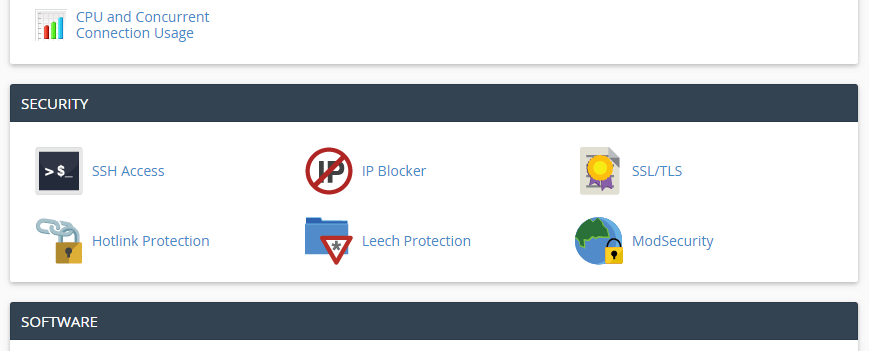
Not: Ayrıca cPanel ana sayfasının sağ üst köşesindeki Arama özelliğini kullanarak “SSL” kelimesini aratarak da SSL/TLS Yöneticisi sayfasına ulaşabilirsiniz.
SSL/TLS Yöneticisi sayfası, cPanel üzerindeki tüm SSL/TLS yapılandırmalarınızı yönetmenize olanak tanır.
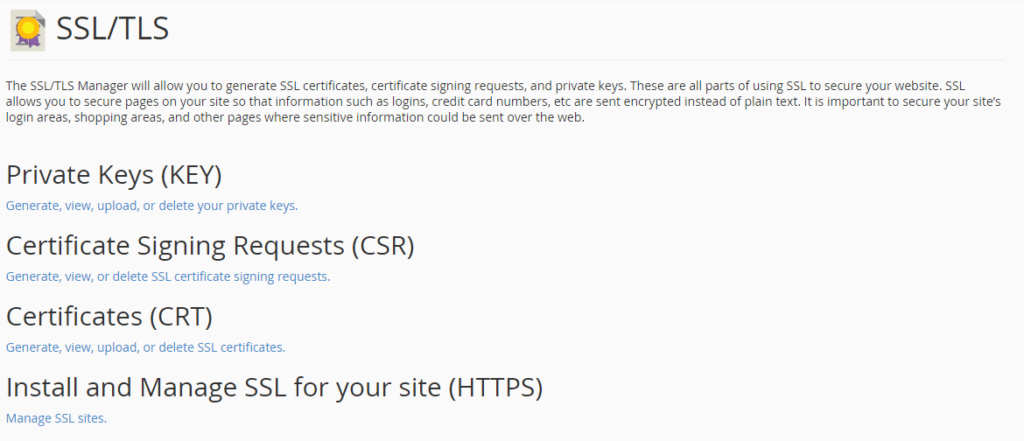
4. CSR Oluşturma Seçeneğini Seçin
SSL Sertifika İmzalama İsteklerini (CSR) Görüntüle, Yükle veya Sil seçeneğini seçin.
Açılan formu eksiksiz doldurun ve Oluştur butonuna tıklayın.
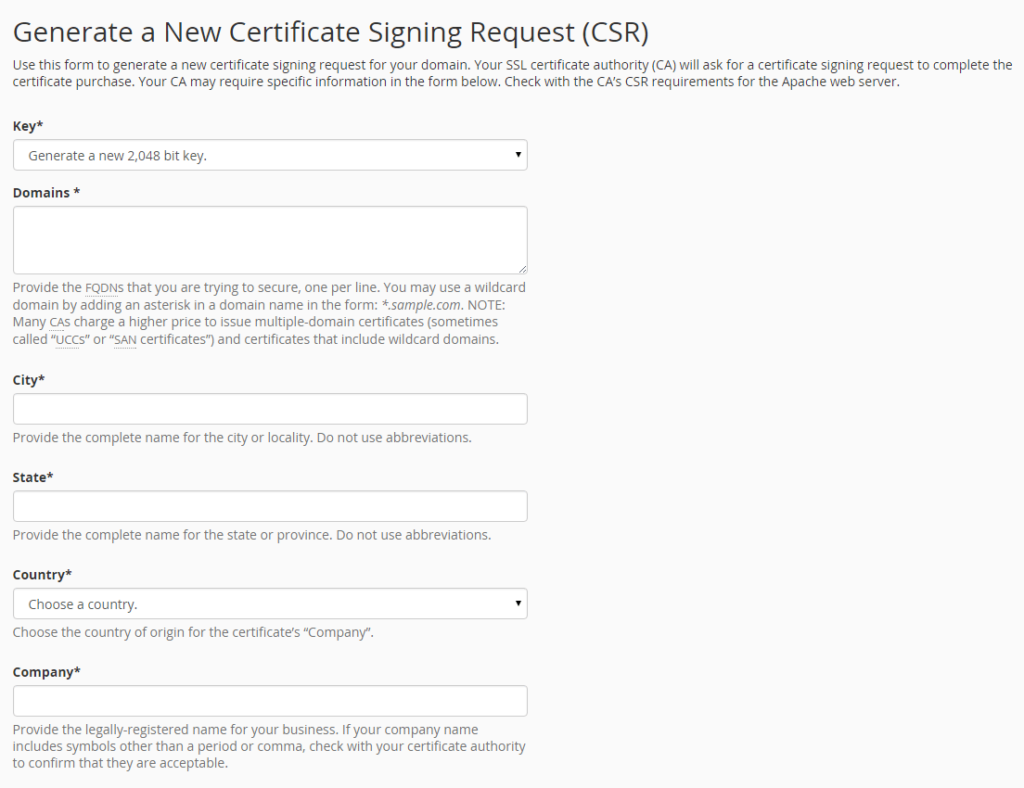
Not 1: Varsayılan olarak, “Yeni 2.048 bit anahtar oluştur” seçeneği işaretli olduğunda cPanel otomatik olarak bir özel anahtar oluşturacaktır. Eğer önceden oluşturduğunuz bir özel anahtarı kullanmak istiyorsanız, Anahtar açılır menüsünden ilgili seçeneği belirleyebilirsiniz.
Not 2: cPanel, CSR için bir parola gerektirmez, ancak ilerleyen süreçlerde CSR’yi kolayca tanıyabilmeniz için “www.google.com için CSR 13/09/2016″ gibi açıklamalar girmenizi önerir.
Not 3: CSR ayrıntılarınızı doldururken yaygın hataları önlemek için “Certificate Signing Request Genel Bakış” makalemize göz atabilirsiniz.
5. CSR Kodunu Kopyalayın ve Siparişi Tamamlayın
Tebrikler! CSR’niz başarıyla oluşturuldu ve kullanıcı dizininize kaydedildi.
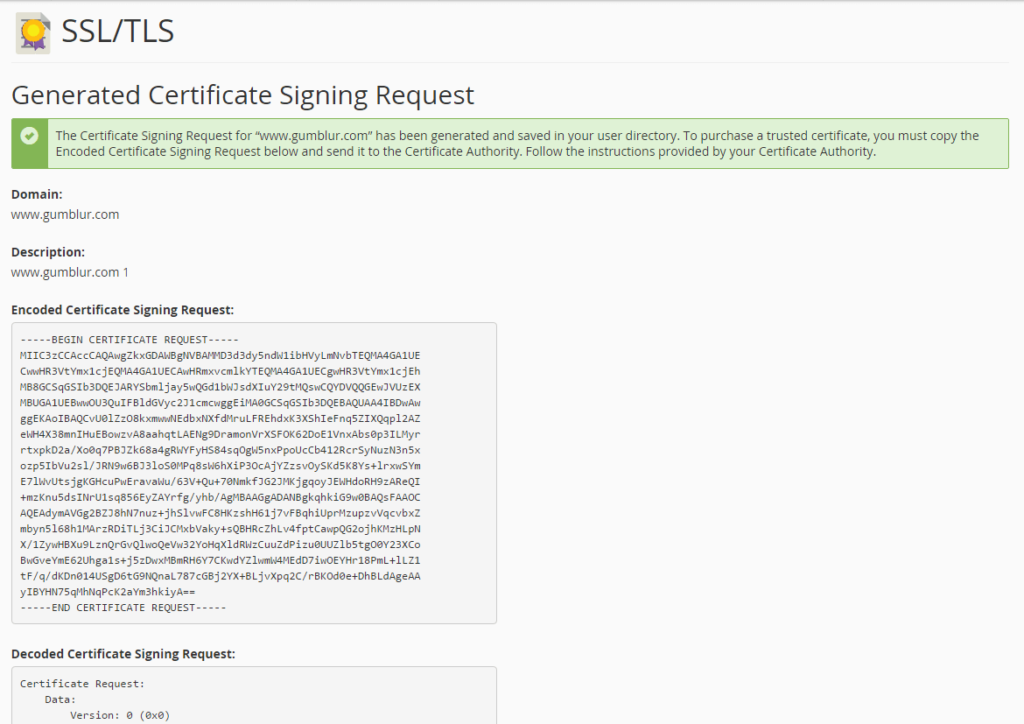
CSR oluşturulduktan sonra, Şifrelenmiş Sertifika İmzalama İsteği kutusuna tıklayın ve tüm metni kopyalayın. Bu metin şu etiketleri içermelidir:
-----BEGIN CERTIFICATE REQUEST-----
ve
-----END CERTIFICATE REQUEST-----Ardından, CSR’yi sipariş formuna yapıştırarak SSL sertifika siparişinizi tamamlayın.
CSR oluşturduktan sonra siparişiniz, Sertifika Otoritesi (CA) tarafından doğrulama sürecine alınacaktır. Doğrulama süreci, satın aldığınız sertifikaya bağlı olarak değişiklik gösterebilir.